谷歌浏览器如何设置退出清除浏览记录
更新时间:2023-12-10 09:41:14作者:xiaoliu
在如今互联网高度发达的时代,我们每天都离不开浏览器的帮助,而谷歌浏览器作为最受欢迎的浏览器之一,其功能和便利性无疑给我们的上网体验带来了很大的便利,对于一些注重隐私保护的用户来说,浏览记录的清除就显得尤为重要。如何设置谷歌浏览器在退出时自动清除浏览记录呢?本文将为您详细介绍谷歌浏览器的设置方法,帮助您更好地保护个人隐私。
具体方法:
1、首先打开Chrome,点击左上角“目录”按钮
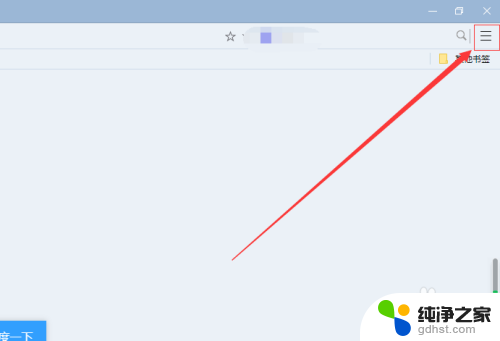
2、之后点击“设置”按钮
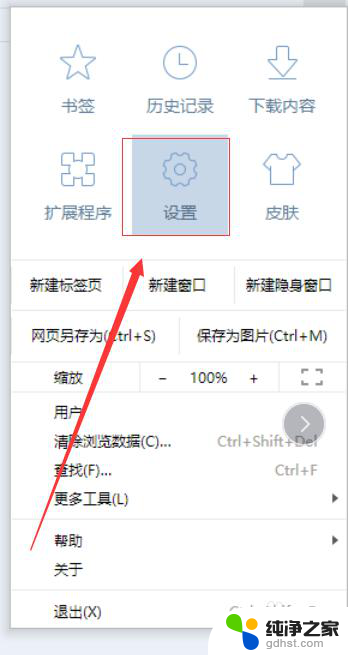
3、点击左侧栏“隐私安全和密码”

4、点击“清除浏览记录”
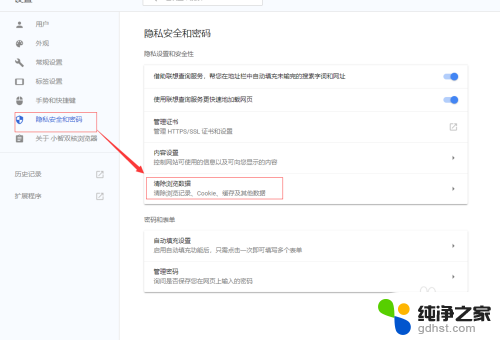
5、勾选需要清除的记录,并勾选左下角“退出时自动清除选中项”,点击确认即可
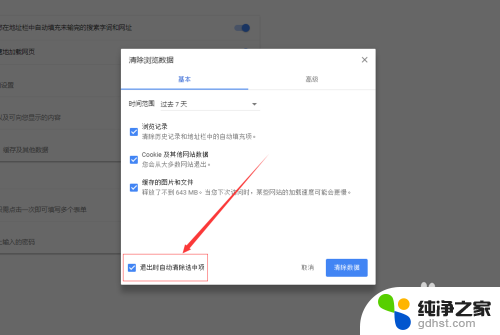
以上就是设置谷歌浏览器退出时清除浏览记录的全部内容,如果还有不清楚的用户,可以参考以上小编的步骤进行操作,希望能对大家有所帮助。
- 上一篇: excel表格不能筛选怎么办
- 下一篇: 如何将压缩包压缩到最小
谷歌浏览器如何设置退出清除浏览记录相关教程
-
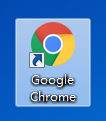 谷歌浏览器怎么开无痕浏览
谷歌浏览器怎么开无痕浏览2024-05-12
-
 谷歌浏览器清楚缓存
谷歌浏览器清楚缓存2024-05-20
-
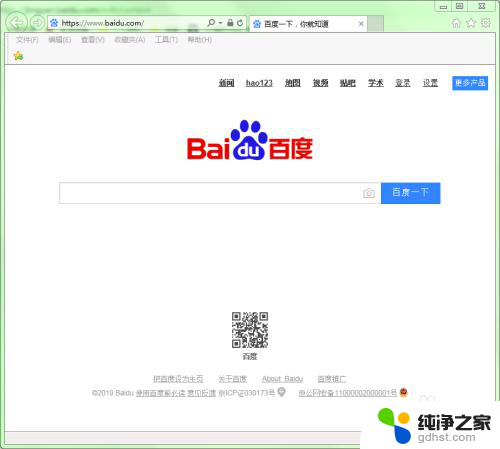 如何清空浏览器记录
如何清空浏览器记录2024-01-04
-
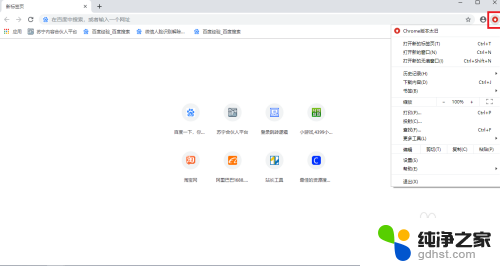 谷歌浏览器拦截网址怎么解除
谷歌浏览器拦截网址怎么解除2024-01-29
电脑教程推荐